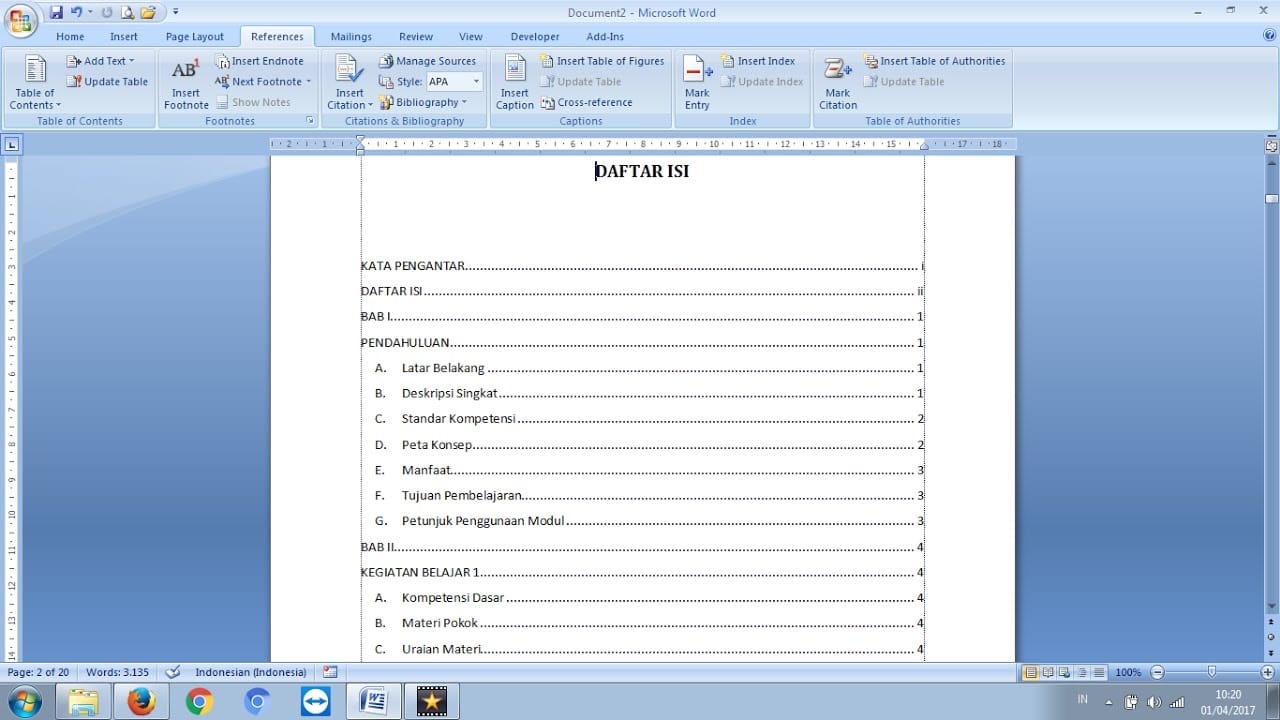
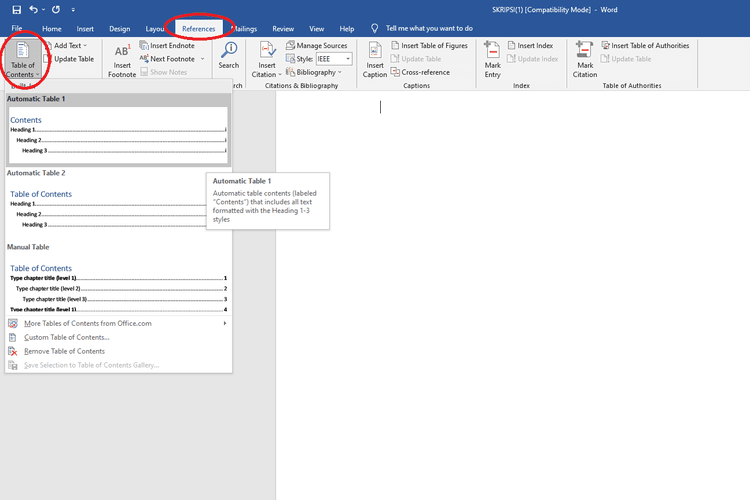
Daftar isi:
1. Gunakan Fitur Heading untuk Judul dan Subjudul
Langkah pertama yang paling penting sebelum bikin daftar isi otomatis adalah memastikan kamu pakai heading styles yang benar. Banyak orang asal ketik judul dengan huruf besar atau ditebalkan, padahal itu nggak cukup. Microsoft Word hanya bisa membuat daftar isi otomatis dari teks yang diberi heading style. Cara mengatur heading:
- Blok teks yang ingin dijadikan judul atau subjudul.
- Masuk ke tab Home di menu atas.
Di bagian Styles, pilih:
- Heading 1 untuk judul utama bab (misalnya BAB I, BAB II).
- Heading 2 untuk subjudul (misalnya Latar Belakang, Rumusan Masalah).
- Heading 3 untuk poin-poin lebih dalam kalau ada.
Kamu bisa ubah tampilan heading-nya biar sesuai selera. Klik kanan pada style yang dipilih (misalnya Heading 1), lalu pilih Modify. Di situ kamu bisa atur font, ukuran, warna, spasi, dan lainnya. Perubahan ini akan berlaku ke semua teks dengan style yang sama.
Dengan cara ini, Word tahu bagian mana yang harus dimasukkan ke daftar isi. Jadi, pastikan semua judul dan subjudul dalam dokumen kamu sudah pakai style heading yang benar sebelum lanjut ke tahap berikutnya.
2. Masukkan Daftar Isi Otomatis
Setelah semua judul dan subjudul diberi heading, sekarang saatnya menyisipkan daftar isi otomatis ke dalam dokumen. Biasanya, daftar isi diletakkan di awal dokumen setelah halaman judul. Cara memasukkan daftar isi:
- Posisikan kursor di tempat kamu mau taruh daftar isi (biasanya di halaman kedua).
- Klik tab References di bagian atas Word.
- Klik Table of Contents di pojok kiri.
- Pilih salah satu format yang tersedia, misalnya Automatic Table 1 atau Automatic Table 2.
Word akan otomatis menarik semua heading yang kamu buat tadi dan menyusunnya lengkap dengan nomor halaman. Hasilnya langsung jadi, rapi, dan profesional. Kalau kamu ingin daftar isi dengan gaya khusus, bisa pilih Custom Table of Contents. Di situ kamu bisa atur tampilan, seperti jumlah level heading yang di tampilkan, format titik-titik, atau jenis font.
3. Update Daftar Isi Secara Otomatis Saat Ada Perubahan
Salah satu kelebihan daftar isi otomatis di Word adalah bisa di perbarui kapan saja tanpa harus ubah manual. Misalnya kamu nambahin satu subbab atau ngedit posisi bab, tinggal update daftar isi dan semua nomor halaman akan menyesuaikan. Cara update daftar isi:
- Klik pada daftar isi yang sudah kamu buat.
- Klik tombol Update Table yang muncul di bagian atas daftar isi.
- Pilih salah satu opsi:
- Update page numbers only kalau cuma halaman yang berubah.
- Update entire table kalau kamu nambah atau hapus judul/subjudul.
Jangan lupa update daftar isi setiap kali kamu revisi isi dokumen. Ini penting banget supaya daftar isi tetap akurat dan nggak bikin bingung pembaca. Selain itu, kalau kamu mau bikin daftar isi versi berbeda—misalnya cuma tampilkan Heading 1 dan Heading 2—kamu bisa atur dari Custom Table of Contents dan ubah “Show levels” jadi 2 saja.
Tips Tambahan Biar Daftar Isi Selalu Rapi:
Jangan buat judul dan subjudul pakai cara manual seperti membesarkan huruf atau bold saja. Selalu gunakan style heading.











